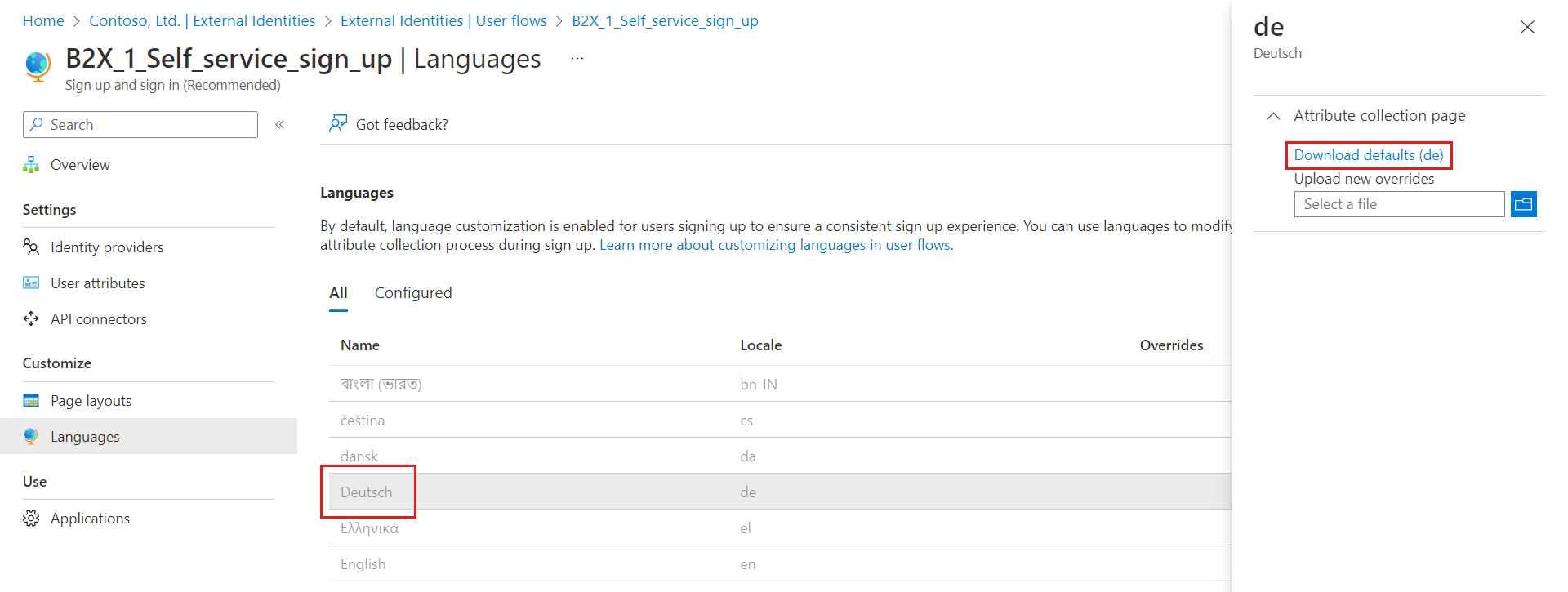Taalaanpassing in Microsoft Entra Externe ID
Van toepassing op: Externe tenants
Externe tenants van werknemers (meer informatie)
van werknemers (meer informatie)
Tip
Dit artikel is van toepassing op B2B-samenwerkingsgebruikersstromen in personeelstenants. Zie De taal van de verificatie-ervaring aanpassen voor informatie over externe tenants.
Taalaanpassing in Microsoft Entra Externe ID stelt uw gebruikersstroom in staat om verschillende talen aan te passen aan de behoeften van uw gebruiker. Microsoft biedt vertalingen voor 36 talen. In dit artikel leert u hoe u de kenmerknamen kunt aanpassen op de pagina voor het verzamelen van kenmerken, zelfs als uw ervaring slechts voor één taal is opgegeven.
Hoe taalaanpassing werkt
Taalaanpassing is standaard ingeschakeld voor gebruikers die zich registreren om een consistente registratie-ervaring te garanderen. U kunt talen gebruiken om de tekenreeksen te wijzigen die tijdens de registratie worden weergegeven voor gebruikers als onderdeel van het proces voor het verzamelen van kenmerken. Als u aangepaste gebruikerskenmerken gebruikt, moet u uw eigen vertalingen opgeven.
Uw tekenreeksen aanpassen
Met taalaanpassing kunt u elke tekenreeks in uw gebruikersstroom aanpassen.
- Meld u aan bij het Microsoft Entra-beheercentrum als ten minste een beheerder van de gebruikersstroom voor externe id's.
- Blader naar gebruikersstromen> voor externe identiteiten.>
- Selecteer de gebruikersstroom die u wilt inschakelen voor vertalingen.
- Selecteer Talen.
- Selecteer op de pagina Talen voor de gebruikersstroom de taal die u wilt aanpassen.
- Vouw de pagina Kenmerkverzameling uit.
- Selecteer Standaardinstellingen downloaden (of Onderdrukkingen downloaden als u deze taal eerder hebt bewerkt).
Met deze stappen krijgt u een JSON-bestand dat u kunt gebruiken om uw tekenreeksen te bewerken.
Een tekenreeks op de pagina wijzigen
- Open het JSON-bestand dat u in eerdere instructies hebt gedownload in een JSON-editor.
- Zoek het element dat u wilt wijzigen. U kunt
StringIdvinden voor de tekenreeks die u zoekt of zoeken naar hetValue-kenmerk dat u wilt wijzigen. - Werk het
Value-kenmerk bij met wat u wilt weergeven. - Voor elke tekenreeks die u wilt wijzigen, wijzigt u
Overrideintrue. Als deOverridewaarde niet wordt gewijzigdtruein, wordt de vermelding genegeerd. - Sla het bestand op en upload uw wijzigingen.
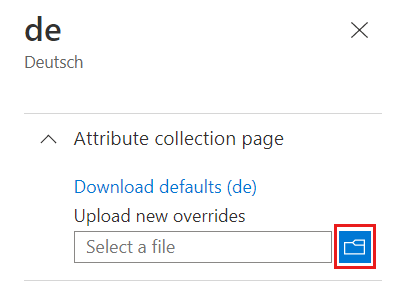
Extensiekenmerken wijzigen
Als u de tekenreeks voor een aangepast gebruikerskenmerk wilt wijzigen of als u er een wilt toevoegen aan de JSON, heeft deze de volgende indeling:
{
"LocalizedStrings": [
{
"ElementType": "ClaimType",
"ElementId": "extension_<ExtensionAttribute>",
"StringId": "DisplayName",
"Override": true,
"Value": "<ExtensionAttributeValue>"
}
[...]
}
Vervang <ExtensionAttribute> door de naam van uw aangepaste gebruikerskenmerk.
Vervang <ExtensionAttributeValue> door de nieuwe tekenreeks die moet worden weergegeven.
Een lijst met waarden opgeven met behulp van gelokaliseerde verzamelingen
Als u een set waarden voor antwoorden wilt opgeven, moet u een LocalizedCollections-kenmerk maken.
LocalizedCollections is een matrix van Name- en Value-paren. De items worden weergegeven in de vermelde volgorde. Gebruik de volgende indeling om LocalizedCollections toe te voegen:
{
"LocalizedStrings": [...],
"LocalizedCollections": [{
"ElementType":"ClaimType",
"ElementId":"<UserAttribute>",
"TargetCollection":"Restriction",
"Override": true,
"Items":[
{
"Name":"<Response1>",
"Value":"<Value1>"
},
{
"Name":"<Response2>",
"Value":"<Value2>"
}
]
}]
}
-
ElementIdis het gebruikerskenmerk waarop ditLocalizedCollections-kenmerk een antwoord is. -
Nameis de waarde die wordt weergegeven aan de gebruiker. -
Valueis wat wordt geretourneerd in de claim wanneer deze optie is geselecteerd.
Uw wijzigingen uploaden
- Nadat u de wijzigingen in uw JSON-bestand hebt aangebracht, gaat u terug naar uw tenant.
- Selecteer Gebruikersstromen en selecteer de gebruikersstroom die u wilt inschakelen voor vertalingen.
- Selecteer Talen.
- Selecteer de taal waarin u wilt vertalen.
- Selecteer de pagina Kenmerken verzamelen.
- Selecteer het mappictogram en vervolgens het JSON-bestand dat u wilt uploaden.
- De wijzigingen worden automatisch opgeslagen in uw gebruikersstroom. U vindt de onderdrukking op het tabblad Geconfigureerd .
- Als u het aangepaste onderdrukkingsbestand wilt verwijderen of downloaden, selecteert u de taal en vouwt u de pagina Kenmerkverzameling uit.
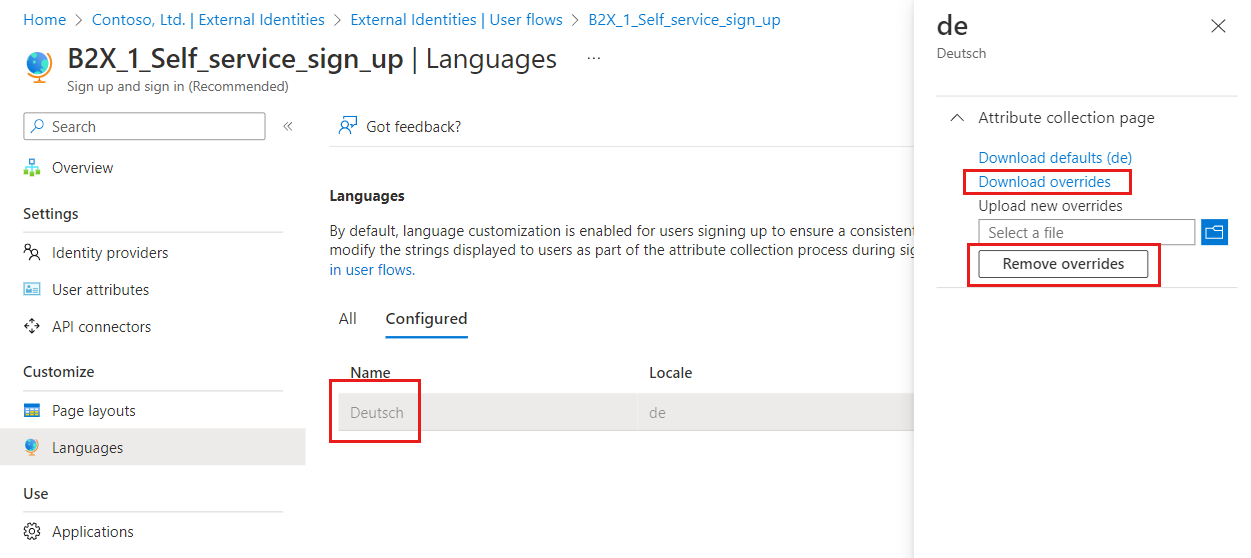
Aanvullende informatie
Aanpassingslabels voor de gebruikersinterface van de pagina als overschrijvingen
Wanneer u taalaanpassing inschakelt, worden uw vorige bewerkingen voor labels met behulp van aanpassing van de gebruikersinterface van de pagina behouden in een JSON-bestand voor Engels (en). U kunt uw labels en andere tekenreeksen blijven wijzigen door taalbronnen te uploaden in taalaanpassing.
Up-to-date vertalingen
Microsoft streeft ernaar om de meest up-to-date vertalingen te bieden voor uw gebruik. Microsoft verbetert vertalingen voortdurend en houdt ze relevant voor u. Microsoft identificeert fouten en algemene terminologiewijzigingen en brengt updates aan die naadloos werken in uw gebruikersstroom.
Ondersteuning voor talen die van rechts naar links worden geschreven
Microsoft biedt momenteel geen ondersteuning voor talen die van rechts naar links worden geschreven, maar u kunt aangepaste landinstellingen en CSS gebruiken om te wijzigen hoe tekenreeksen worden weergegeven. Als u deze functie nodig hebt, stem er dan voor op Azure Feedback.
Vertalingen van id-providers voor sociale netwerken
Microsoft biedt de ui_locales OIDC-parameter voor aanmelding bij sociale netwerken. Maar sommige id-providers voor sociale netwerken, waaronder Facebook en Google, respecteren ze niet.
Browsergedrag
Chrome en Firefox vragen beide hun ingestelde taal aan. Als de taal wordt ondersteund, wordt deze weergegeven in plaats van de standaardtaal. Microsoft Edge vraagt momenteel geen taal aan en gebruikt de standaardtaal.
Ondersteunde talen
Microsoft Entra Externe ID bevat ondersteuning voor de volgende talen. Talen voor gebruikersstromen worden geleverd door Microsoft Entra Externe ID. De meldingstalen voor meervoudige verificatie worden geleverd door Meervoudige Verificatie van Microsoft Entra.
| Taal | Taalcode | Gebruikersstromen | MFA-meldingen |
|---|---|---|---|
| Arabisch | ar |

|

|
| Bulgaars | bg |

|

|
| Bengaals | bn |

|

|
| Catalaans | ca |

|

|
| Tsjechisch | cs |

|

|
| Deens | da |

|

|
| Duits | de |

|

|
| Grieks | el |

|

|
| Engels | en |

|

|
| Spaans | es |

|

|
| Estisch | et |

|

|
| Baskisch | eu |

|

|
| Fins | fi |

|

|
| Frans | fr |

|

|
| Galicisch | gl |

|

|
| Gujarati | gu |

|

|
| Hebreeuws | he |

|

|
| Hindi | hi |

|

|
| Kroatisch | uren |

|

|
| Hongaars | hu |

|

|
| Indonesisch | id |

|

|
| Italiaans | it |

|

|
| Japans | ja |

|

|
| Kazachstaans | kk |

|

|
| Kannada | kn |

|

|
| Koreaans | ko |

|

|
| Litouws | lt |

|

|
| Lets | lv |

|

|
| Malayalam | ml |

|

|
| Mahrati | mr |

|

|
| Maleis | ms |

|

|
| Noors (Bokmål) | nb |

|

|
| Nederlands | nl |

|

|
| Noors | nee |

|

|
| Punjabi | pa |

|

|
| Pools | pl |

|

|
| Portugees - Brazilië | pt-br |

|

|
| Portugees - Portugal | pt-pt |

|

|
| Roemeens | ro |

|

|
| Russisch | ru |

|

|
| Slowaaks | sk |

|

|
| Sloveens | sl |

|

|
| Servisch - Cyrillisch | sr-cryl-cs |

|

|
| Servisch - Latijns | sr-latn-cs |

|

|
| Zweeds | sv |

|

|
| Tamil | ta |

|

|
| Telugu | te |

|

|
| Thai | th |

|

|
| Turks | tr |

|

|
| Oekraïens | uk |

|

|
| Vietnamees | vi |

|

|
| Chinees - Vereenvoudigd | zh-hans |

|

|
| Chinees - Traditioneel | zh-hant |

|

|